Quick Export là một tính năng cực kỳ hữu ích trong Photoshop mà nếu biết cách tận dụng, nó có thể hỗ trợ rất nhiều cho công việc của bạn. Trong bài viết này, chúng ta sẽ cùng tìm hiểu cách thiết lập và phát huy triệt để công dụng của tính năng cơ bản nhưng hữu ích này.
Cách sử dụng Quick Export dưới dạng PNG
Để sử dụng tính năng xuất tệp nhanh này trong Photoshop, bạn chỉ cần điều hướng đến File > Export > Quick Export as a PNG. Chọn vị trí muốn lưu tệp hình ảnh và nhấp vào “Save”.
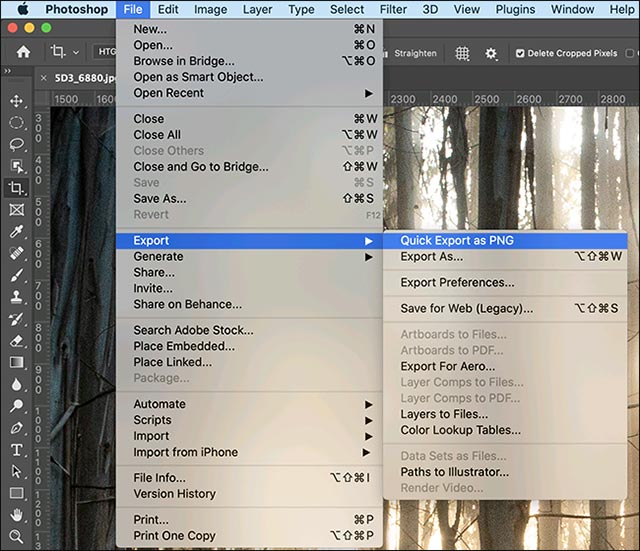
Thao tác này sẽ tự động lưu một file PNG “phẳng”, bảo toàn độ phân giải đầy đủ của hình ảnh mà bạn đang làm việc.
Cách thay đổi cài đặt mặc định của Quick Export
Theo mặc định, Quick Export sẽ lưu nhanh hình ảnh dưới dạng tệp PNG khá tiện lợi. Tuy nhiên, nếu bạn là một nhiếp ảnh gia hoặc thường xuyên phải làm việc với nhiều loại file ảnh khác nhau, rõ ràng PNG không phải là định dạng tệp lý tưởng. Thay vào đó, bạn sẽ muốn có một hình ảnh được lưu dưới dạng file JPG.
Để định cấu hình cài đặt cho tính năng Quick Export, bạn điều hướng tới File > Export > Export Preferences.
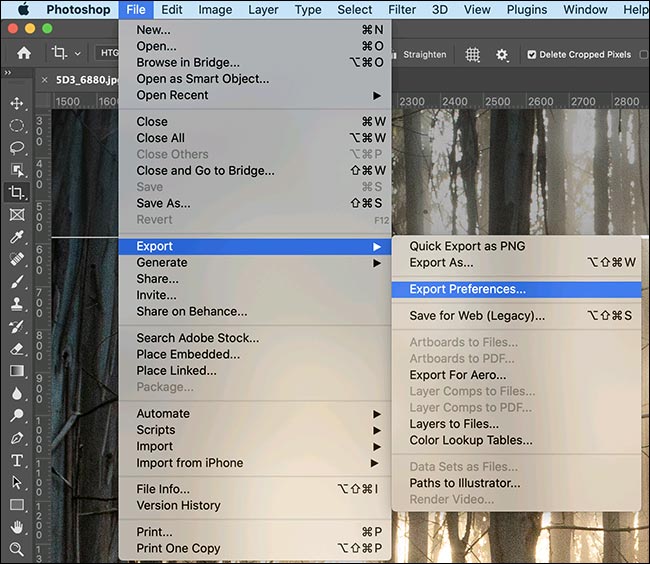
Có một số tùy chọn bạn cần cân nhắc ở đây:
- Quick Export Format (Định dạng xuất nhanh): Bạn có thể chọn PNG, JPG, GIF và SVG làm định dạng tệp mặc định, cũng như thiết lập chất lượng tệp. Nếu bạn là người vẽ minh họa, thì định dạng mặc định PNG với Transparency là ổn. Tuy nhiên khi làm việc với ảnh, bạn nên chọn JPG với Quality ít nhất là 80.
- Quick Export Location (Vị trí xuất nhanh): Bạn có thể bấm chọn “Ask Where to Export Each Time” chọn vị trí lưu tệp thủ công. Hoặc bạn có thể chọn “Export Files to an Assets Folder Next to the Current Document” nếu bạn muốn tệp tự động được lưu vào một thư mục mới.
- Quick Export Metadata (xuất nhanh siêu dữ liệu): Bạn có thể chọn “None” hoặc nhúng “Copyright and Contact Info”. Nếu bạn dự định chia sẻ ảnh của mình trên internet, nên sử dụng tùy chọn thứ hai.
- Quick Export Color Space: Bạn có thể bật hoặc tắt “Convert to sRGB”. Nếu bạn không nắm rõ về không gian màu và cấu hình, tốt nhất là bạn nên giữ nguyên thiết lập mặc định.
Cách thêm phím tắt Quick Export
Để tạo các shortcut truy cập nhanh cho tính năng Quick Export, bạn đi tới Edit > Keyboard Shortcuts để truy cập các tùy chọn phím tắt.
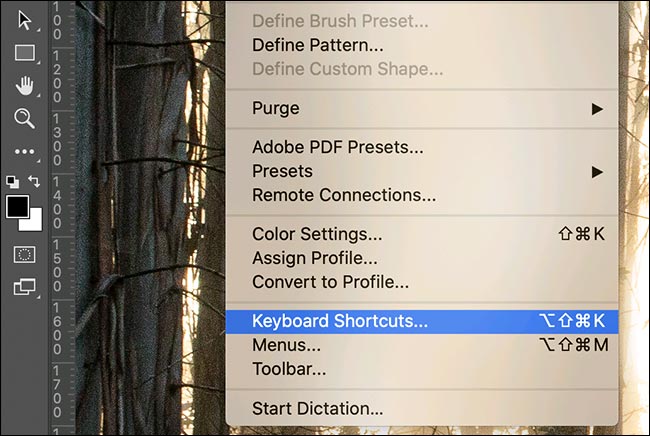
Tại đây, bạn có thể chỉnh sửa hoặc gán các phím tắt cho khá nhiều tính năng của Photoshop. Đối với tính năng Quick Export, bạn bấm mở rộng phần “File”, cuộn xuống mục “Quick Export as…” và bấm chọn nó.
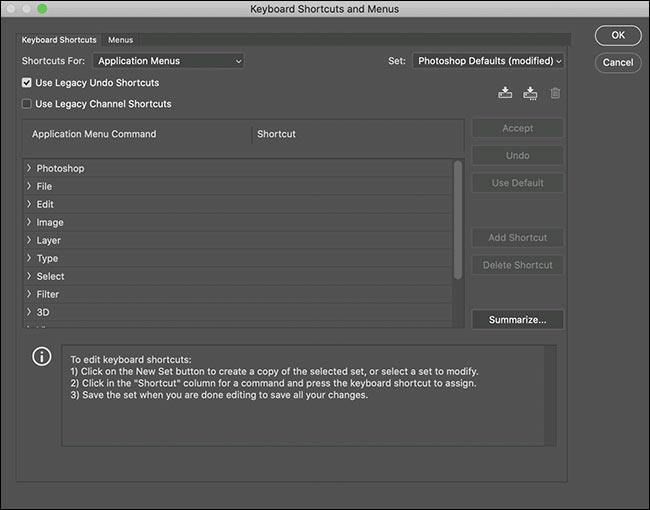
Nhập phím tắt mà bạn muốn sử dụng, chẳng hạn như Control-Alt-Shift-S trên PC (hoặc Command-Control-Shift-S trên máy Mac).
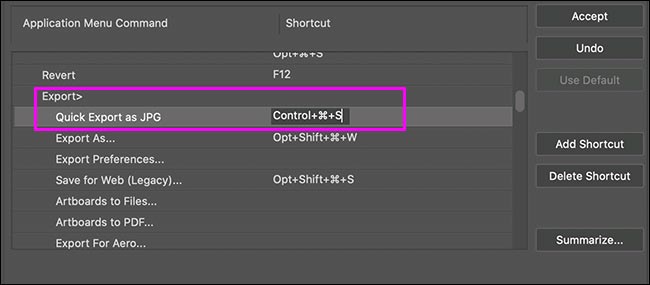
Nếu bạn nhập một phím tắt đã được sử dụng, Photoshop sẽ hiển thị thông báo cho bạn biết và lựa chọn cụm phím tắt khác.
Khi bạn hoàn tất, hãy nhấp vào “Accept”, sau đó nhấn “OK”.
 Công nghệ
Công nghệ  AI
AI  Windows
Windows  iPhone
iPhone  Android
Android  Học IT
Học IT  Download
Download  Tiện ích
Tiện ích  Khoa học
Khoa học  Game
Game  Làng CN
Làng CN  Ứng dụng
Ứng dụng 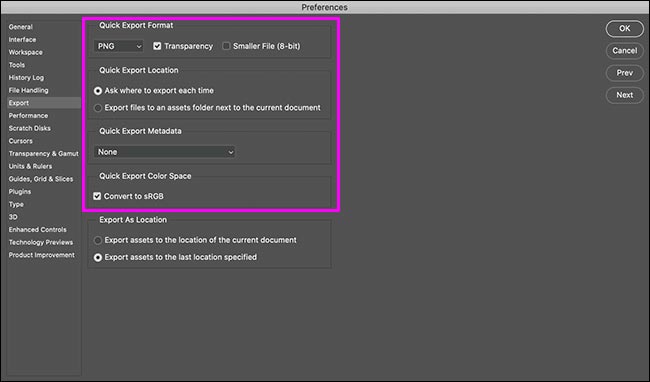



















 Linux
Linux  Đồng hồ thông minh
Đồng hồ thông minh  macOS
macOS  Chụp ảnh - Quay phim
Chụp ảnh - Quay phim  Thủ thuật SEO
Thủ thuật SEO  Phần cứng
Phần cứng  Kiến thức cơ bản
Kiến thức cơ bản  Lập trình
Lập trình  Dịch vụ công trực tuyến
Dịch vụ công trực tuyến  Dịch vụ nhà mạng
Dịch vụ nhà mạng  Quiz công nghệ
Quiz công nghệ  Microsoft Word 2016
Microsoft Word 2016  Microsoft Word 2013
Microsoft Word 2013  Microsoft Word 2007
Microsoft Word 2007  Microsoft Excel 2019
Microsoft Excel 2019  Microsoft Excel 2016
Microsoft Excel 2016  Microsoft PowerPoint 2019
Microsoft PowerPoint 2019  Google Sheets
Google Sheets  Học Photoshop
Học Photoshop  Lập trình Scratch
Lập trình Scratch  Bootstrap
Bootstrap  Năng suất
Năng suất  Game - Trò chơi
Game - Trò chơi  Hệ thống
Hệ thống  Thiết kế & Đồ họa
Thiết kế & Đồ họa  Internet
Internet  Bảo mật, Antivirus
Bảo mật, Antivirus  Doanh nghiệp
Doanh nghiệp  Ảnh & Video
Ảnh & Video  Giải trí & Âm nhạc
Giải trí & Âm nhạc  Mạng xã hội
Mạng xã hội  Lập trình
Lập trình  Giáo dục - Học tập
Giáo dục - Học tập  Lối sống
Lối sống  Tài chính & Mua sắm
Tài chính & Mua sắm  AI Trí tuệ nhân tạo
AI Trí tuệ nhân tạo  ChatGPT
ChatGPT  Gemini
Gemini  Điện máy
Điện máy  Tivi
Tivi  Tủ lạnh
Tủ lạnh  Điều hòa
Điều hòa  Máy giặt
Máy giặt  Cuộc sống
Cuộc sống  TOP
TOP  Kỹ năng
Kỹ năng  Món ngon mỗi ngày
Món ngon mỗi ngày  Nuôi dạy con
Nuôi dạy con  Mẹo vặt
Mẹo vặt  Phim ảnh, Truyện
Phim ảnh, Truyện  Làm đẹp
Làm đẹp  DIY - Handmade
DIY - Handmade  Du lịch
Du lịch  Quà tặng
Quà tặng  Giải trí
Giải trí  Là gì?
Là gì?  Nhà đẹp
Nhà đẹp  Giáng sinh - Noel
Giáng sinh - Noel  Hướng dẫn
Hướng dẫn  Ô tô, Xe máy
Ô tô, Xe máy  Tấn công mạng
Tấn công mạng  Chuyện công nghệ
Chuyện công nghệ  Công nghệ mới
Công nghệ mới  Trí tuệ Thiên tài
Trí tuệ Thiên tài